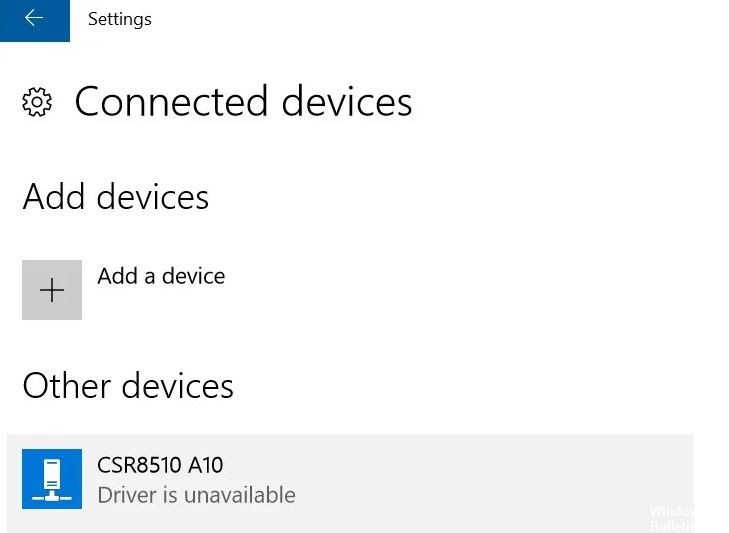Hur man reparerar Logitech Unifying -mottagare som inte fungerar i Windows -dator

Logitech Unifying Receiver är en liten trådlös USB -mottagare som låter dig ansluta upp till 6 kompatibla enheter till din dator. Detta eliminerar behovet av att använda 6 olika USB -mottagare på en dator. Även om du kan använda Unchain -mottagaren direkt efter att du har anslutit den till din dator, kan det ibland uppstå problem. I den här sista delen av vår felsökningsserie kommer vi att titta på problemet med Logitech fungerar inte på Windows 10.
Vad orsakar ett fel på Logitech Unifying -mottagaren?

- Motstridiga applikationer: Flera tredjepartsprogram kan vara i konflikt med mottagaren.
- Felaktig konfiguration: Mottagaren kanske inte är korrekt konfigurerad, vilket kan förhindra att den fungerar.
- Windows uppdatering: Offentligt upprörelse orsakades av en Windows -uppdatering som skadade mottagaren och inte längre tillät enheter att synkronisera.
- Drivrutinsfil: Drivrutinsfilen kanske inte är installerad på din dator, vilket kan hindra mottagaren från att fungera.
- Enande programvara: Logitech Unifying -programvara kan behövas på din dator för att modulen ska fungera korrekt.
Hur felsöker jag en felaktig Logitech Unifying -mottagare?

Installera programvaran Logitech Unifying
- Gå till officiell Logitech Unifying -programvarusida och klicka på Ladda ner nu.
- När du har laddat ner filen kör du den och installerar den på din dator.
- Starta om datorn, högerklicka på genvägen på skrivbordet och välj Kör som administratör på menyn.
- Prova att ansluta ditt Logitech -tangentbord och se om problemet löser sig.
Installera Logitech SetPoint -programvara
- Gå till den officiella Logitech -supportwebbplatsen och klicka på Ladda ner nu för att ladda ner SetPoint -programvaran.
- Installera programvaran på din dator och starta sedan om datorn.
- Vanligtvis känner programvaran automatiskt igen ditt tangentbord och du bör inte ha några problem.
Se till att tangentbordet är på
Unifying -mottagaren fungerar bara med Logitech -tangentbord. Så se till att tangentbordet du vill para är ett Logitech -tangentbord, och viktigast av allt, att det har ström.